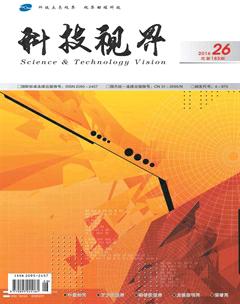浅谈Windows7的上网功能优化
林瑶瑶 周丹旦 张祥
【摘 要】网络普及,人们越来越重视上网冲浪的体验。本文从系统带宽限制、垃圾清理和IE安全等方面介绍加快上网速度,加强上网安全的方法。并详细展示了Windows7相关参数的配置和修改,让上网速度和安全得到更好的提升,达到优化网络性能,规范上网行为的目的。
【关键词】网络;优化;Windows7
0 引言
随着时代的发展和社会的不断进步,计算机越来越深入人们的生活,人们对计算机的依赖性也越来越强。虽然Windows8,Windows10都已陆续上市,但Windows7系统仍被人们广泛的使用。任何计算机系统在使用一段时间后,避免不了越来越卡的问题。而人们十分注重上网冲浪的感觉,并且浏览网页是传染电脑病毒的常见途径之一。所以不断地优化网络性能,有效的预防病毒感染,可以让人们更好的享受上网过程,满足人们冲浪的需求。下面将详细的介绍如何通过配置Windows7的相关参数来优化网络性能,提高上网速度,加强上网安全。
1 优化网络传输速度
微软公司在设计Windows7操作系统时,默认保留了网络传输中20%的上网速度,而通过设置用户可以将这存留的20%的网速合理的运用起来,从而提高了网络传输的速度。具体的配置方式如下:
(1)打开“开始”菜单,选择“所有程序”,并打开“附件”,点击“运行”;
(2)在“运行”中输入“gpedit.msc”并回车,成功打开“组策略编辑器”;
(3)定位到“计算机配置”——“管理模板”——“网络”——“QoS数据包计划程序”,右击,并在右侧面板中找到“限制可保留宽带”该选项;
(4)最后双击“限制可保留宽带”,将其设置为“已禁用”。
如此配置后,重启计算机,便可有效的提高自身电脑的带宽,达到优化网络传输速度的目的。
2 优化上网速度
众所周知,Windows7操作系统使用时间逐渐加长后,人们在上网的过程中也会遇到许多形形色色的问题,比如上网速度变慢(或者说是下载速度变慢),浏览器启动速度变慢等问题。这些问题的出现,主要的原因就是电脑使用时间长了,导致人们在上网的过程中,遗留在电脑系统中的垃圾也在不断增多。这些不断残留的垃圾,逐渐的加重了系统的运行压力,使系统不能很好的带动电脑。所以,适时的清除垃圾可以很好的提高上网速度和下载速度。
2.1 将浏览器中的临时文件删除
在浏览网页的过程中IE浏览器通常会保留用户的历史记录,虽然能够方便下次的使用,但对某些恶意黑客来说,这些所保留的历史记录是用来侵犯用户隐私的途径之一。通过历史记录黑客可以轻易的了解用户的上网习惯,窥视用户的秘密,并且临时文件储存的时间越长,电脑里的垃圾也越多,会不断的增加电脑的负担,所以需要通过配置,定时清除历史记录,具体的配置方式如下:
(1)打开“开始”菜单,并点击“控制面板”,选择“网络和Internet”;
(2)打开“网络和Internet”后,点击“Internet”选项,在窗口“常规”选项卡中,有“浏览历史记录”选项,在此选项中会保留用户上网时所遗留的痕迹,许多网上垃圾都保留在此。所以,用户可以点击“删除”按钮,删除记录,并可以勾选“退出时删除浏览历史记录”,这样在下次浏览网页时浏览器便会自动删除痕迹;
(3)点击“删除”按钮后,会出现“删除浏览的历史记录”对话框,可以根据需求选择性删除,如此操作后,浏览器上的临时垃圾就被清除了。
2.2 清除磁盘中的垃圾
清除了浏览器的历史记录,但是有些垃圾是已经保存在了用户的电脑里,所以用户还需要对磁盘中的一些垃圾进行清除,从而提高电脑的运行速度。
通过打开“开始”菜单,“附件”——“系统工具”——“磁盘清理”,出现要清除的磁盘选择框;系统垃圾主要存在C盘之中,所以用户选择C盘。可以按照需求来选择要清除的文件类型,这样清除后,可以很好的给电脑进行“瘦身”,增强电脑的运行效率,从而提高电脑的上网速度。
3 加强上网安全
为了方便上网,用户通常会使用电脑自带的IE浏览器。但是由于I E浏览器存在一些先天的缺憾,极容易被非法程序所利用,如木马等等。所以为了能安心的上网,用户可以通过对电脑进行相关的配置来提高IE浏览器上网的安全。
3.1 通过配置,使任何用户不能随意修改IE浏览器的安全设置
在用户浏览网页的时候,很多病毒会根据痕迹来偷偷的入侵用户的电脑。在入侵之后,通常会去改变“Internet选项”设置页面中的安全等级,然后利用IE浏览器来攻击用户的电脑,使IE浏览器的防御能力降低。因此保障IE浏览器的安全必不可少,通过禁止用户修改IE浏览器的安全级别,保障IE浏览器的安全。具体的配置如下:
(1)打开“开始”,在“运行”中输入“gpedit.msc”,打开“组策略编辑”。点击并定位到“用户配置”——“管理模板”——“Windows组件”——“InternetExplorer”——“Internet控制面板”;
(2)点击右侧页面中的“禁用安全页”组策略,勾选“已启用”选项该选项,再点击“确定”返回。如此设置后一般用户打开“Internet选项”时,其中的“安全”标签卡将不会显示出来,阻止了轻易修改IE浏览器的安全设置,提高IE浏览器的安全等级,使安全浏览器不会轻易的被不良病毒所修改及利用。
3.2 通过配置注册表来实现清除恶意网页的功能
当用户浏览了某些恶意网站后,有时电脑会在使用的过程中自动弹出一些网页,通过修改注册表可以将这些恶意网页清除,提高上网的安全性。其配置方法如下:
(1)打开“开始”,在“运行”中输入“regedit.exe”,成功打开注册表;
(2)展开HKEY_CURRENT_USER/Software/Microsoft/Windows/Cu-
rrentVersion/Run;
(3)在“Run”的右侧窗口中找出并删除以弹出网页的网址为键值的选项;
(4)定位到HKEY_CURRENT_USER/Software/Microsoft/Windows/C-urrentVersion/RunOnce
(5)同样在右侧窗口中找到并删除以弹出网页的网址为键值的选项。
注册表设置完成后,打开“运行”命令,并输入“ msconfig”,打开“系统配置实用程序”对话框,并单击“启动”选项卡,查看是否有可疑的启动项,若没有则说明操作成功,最后重启电脑便完成配置。
3.3 通过配置,使IE浏览器减少被恶意软件攻击的可能性
在浏览网页时,经常会碰到一些垃圾网页,有时不小心也会让用户中了这些网页的陷阱。这些页面的背后经常会伴有不安全因素的恶意程序,未经用户允许,这些恶意程序就会自动的下载保存到本地硬盘中,影响电脑的安全。这种现象的出现正是因为IE浏览器支持文件下载功能,而这种功能方便了恶意软件向电脑系统引入病毒。为了加强上网安全,用户可以通过配置来关闭I E浏览器的文件下载功能,具体的配置方式如下:
(1)打开组策略编辑器(在“运行”选项中输入命令“gpedit.msc”)
(2)定位到“用户配置”|“管理模板”|“Windows组件”|“Internet Explorer”|“安全功能”|“限制文件下载”
(3)点击右侧界面的“Internet Explorer进程”选项,并点击“已启用”该选项,此选项选择后表示将对Internet Explorer进程阻止非用户启动的下载的提示。这样设置后加大了恶意软件想通过IE浏览器下载到电脑硬盘的困难性,大大的提高了IE浏览器的安全性。
4 小结
通过对Windows7自身的一些配置,使用户在上网的过程中有更好的体验,还能保障自身电脑的安全性。合理的运用Windows7自带的配置选项,可以很好的提升电脑的性能,在网速,上网安全等等各个方面可以起到优化电脑的功能。只要用户去合理的运用windows7,让自身的电脑维持“原状”其实是一件很简单的事。
【参考文献】
[1]夏雪.不让IE浏览器惹祸[J].个人电脑,2012,09:86-88.
[2]笑林.严防死守不让病毒“惹”Windows8[J].个人电脑,2013,04:65-67.
[责任编辑:朱丽娜]